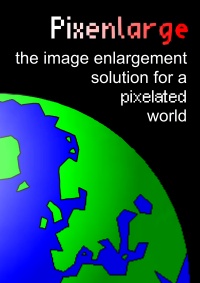|
[
Début
|
Utilisation
|
Exemples
|
Télécharger
|
Coordonnées
]
|
|
|
|
-
Photoshop: Assurez-vous que l'image est en mode RGB. Voyez le menu:
Image → Mode → RGB Color
-
Pixenlarge peut être démarré dans Photoshop du menu:
Photoshop: File → Automation Tools → Pixenlarge
Application autonome: Edit → Enlarge
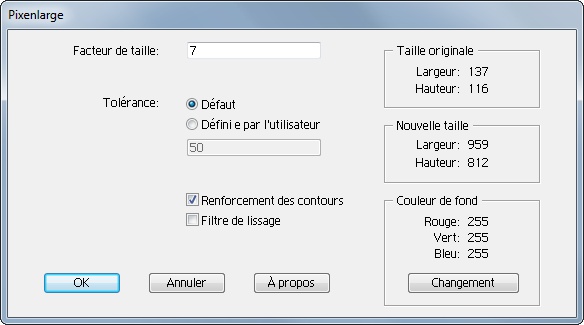
-
Sélectionnez la nouvelle taille par donner le "Facteur de
taille". Cela signifie combien de fois vous voulez multiplier la
taille de l'image original.
|
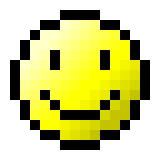
Image originale
|
|

Taille facteur = 2
|
|
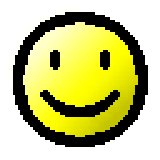
Taille facteur = 4
|
|

Taille facteur = 10
|
-
Donnez la valeur de la tolérance. La tolérance indique
la différence de couleur que deux pixels peut avoir et encore
être traités comme la même couleur. Cette valeur doit
être un entier dans l'intervalle de 0 à 255. La valeur par
défaut est ok pour la plupart des cas.
|
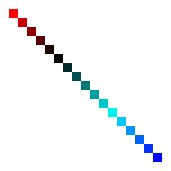
Image originale
|
|
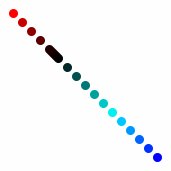
Valeur par défaut
(Tolérance = 50)
|
|
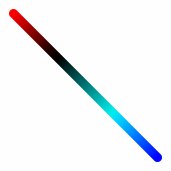
Tolérance = 150
|
-
Renforcement des contours est utilisé pour améliorer les bords de l'image, si elle a été anti-aliasing.
-
Le filtre de lissage est utilisée pour éliminer les effets de tramage de l'image.
-
Couleur de fond
Quelques images se composent des secteurs transparents. Une
couleur de fond est donc nécessaire de dire de quelle couleur
à utiliser dans ces domaines. La couleur de fond par défaut
est blanc.
-
Pressez OK et attendez le résultat.
| |
|
|
|
|
© Copyright 2012 par Bigfields Software. Tous droits réservés.
® Pixenlarege est une marque déposée de Bigfields Software.
|
|